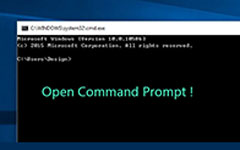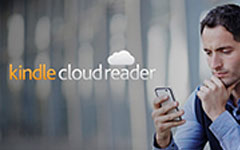Kindle Fire kan niet worden ingeschakeld - de volledige Amazon Kindle Fire Fix Guide
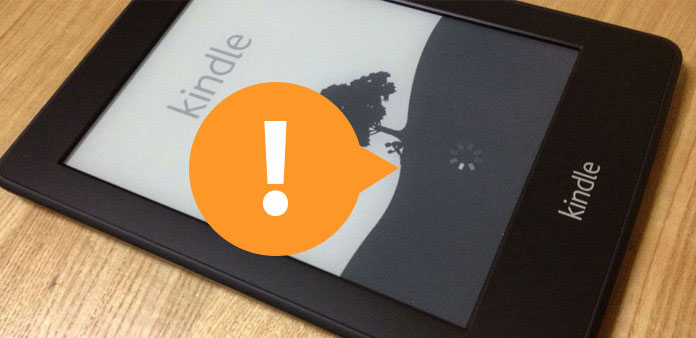
Hoe voelt het om een Kindle Fire te hebben om betere leeservaring te hebben? Tijdens je reisintervals, brengt Kindle Fire je naar internet, oogscherm-graphics, videodiensten, digitale muziek en nog meer toepassingsservices. Omdat de Kindle Fire gemakkelijk in te nemen is en een goede levensduur heeft, is deze in sommige gevallen betrouwbaarder dan uw smartphone. Als u nog niet eerder hebt geprobeerd, kunt u verder gebruik overwegen volgens de volgende voorbeelden.
Tips: wat kan uw Kindle Fire doen tijdens reizen en dagelijks leven
Bewaar kaarten om te reizen. Weet je, het maakt niet uit hoe krachtig je iPhone en Android zijn, het grootste tekort aan batterijen is de levensduur van de batterij. Je kunt dus kaarten synchroniseren met je Kindle Fire, die minstens 8 uur kan werken zonder een oplader per keer te gebruiken.
Scan je notebook voor revisie. Ter voorbereiding op examens zijn notities voor de meeste studenten essentieel. Het is niet handig om overal zware boeken en notebooks mee te nemen. Vervolgens slaat het Kindle Fire-apparaat alles op, met behulp van Kindle Fire-software.
Werk als meertalige woordenboeken. Voor taalleerders is het echte woordenboek professioneel genoeg voor nieuwe woorden die verwijzen. Digitale woordenboeken zijn echter eenvoudiger en meer bliksemsnel te gebruiken. Als u zich zorgen maakt om te worden geïnterpreteerd tijdens het studeren, download dan eerst woordenboeken en gebruik de Kindle Fire om te vervangen.
Met zoveel voordelen van Kindle Fire-aanbiedingen kun je, als je Kindle Fire niet wordt ingeschakeld, niets meer doen met het zwarte bevroren Kindle Fire-scherm. Om de Kindle Fire te repareren worden geen problemen wakker, ik verzamel regelmatig Kindle-scherm kan geen problemen en nuttige tracks inschakelen, waarmee uw Amazon Kindle-tablet kan worden ingeschakeld en weer normaal werkt.
- Deel 1. Screen Frozen - Fix A Kindle door Resetting
- Deel 2. Zwart scherm - Laad het Kindle-vuur op om weer in te schakelen
- Deel 3. Kan pc niet aansluiten - Kindle Fire wordt niet ingeschakeld, ook niet wanneer deze is aangesloten
- Deel 4. Blijf afsluiten en kan niet worden geopend
- Deel 5. Neem contact op met de klantenservice van Amazon of met technici die u wilt repareren
Deel 1: Reset je Kindle Fire om bevroren scherm te ontgrendelen
- "Ik kan mijn Kindle Fire niet openen, het zit vast op" Kindle Fire "nu, is het kapot? Ik herinner me dat ik het gisteren gebroken heb."
- "Mijn Kindle is opgeladen, maar de Kindle gaat niet aan, met groene flitsen, wat is er mis mee?"
Als je Kindle Fire op de logopagina vastzit, kan dit worden veroorzaakt door onjuist gebruik. Maar in de meeste gevallen kun je dit oplossen of testen door je Kindle-apparaat opnieuw in te stellen. Het is de universele methode om digitale apparaten te repareren. Soms zit je Kindle Fire gewoon vast, omdat de aan / uit-knop is vergrendeld of om andere redenen. Als Kindle Fire groen knippert, start je Kindle opnieuw.

Kindle Fire kan de oplossing niet inschakelen: Houd de aan / uit-knop lang ingedrukt tot 20 seconden. Schakel vervolgens je Kindle Fire in door twee keer op de aan / uit-knop te drukken. (Als het niet werkt, kunt u het herhalen en de 30 seconden verlengen.)
Note: Mocht je iets dringends doen met het Kindle Fire-apparaat, dan kun je de harde Kindle Fire-reset proberen zodra de zachte reset mislukt. Kies Snelle instellingen> Meer> Apparaat> Resetten naar fabrieksinstellingen> Ja.
Deel 2: laad het Kindle-apparaat op om problemen met de batterij te verhelpen
- "Mijn Kindle moet iets fout hebben, ongeacht hoe vaak ik op de aan / uit-knop druk, de Kindle Fire kan niet helemaal worden ingeschakeld."
De belangrijkste reden is dat je de Kindle Fire al lang hebt opgeladen. Dus het Amazon-apparaat wordt automatisch uitgeschakeld, hoewel het Kindle Fire-apparaat een krachtige, krachtige levensduur heeft. Opladen Kindle-apparaat is per halve maand nodig om het Kindle-apparaat te laten werken.

Kindle Fire kan de oplossing niet inschakelen: Sluit de Kindle Fire op je computer aan en wacht een half uur of zo om het apparaat op te laden en later in te schakelen. Als je Kindle Fire niet wordt ingeschakeld wanneer deze is aangesloten, probeer je een nieuwe USB-oplaadkabel te vervangen. Of misschien is het de Kindle Fire-batterij, waardoor Kindle Fire niet kan worden ingeschakeld.
Note: Wees voorzichtig om de Kindle Fire-batterij te vervangen, of zoek de hulp van professionals in.
Deel 3: Paars of blauw Haze op je Kindle-scherm
- "Ik verbind mijn Kindle Fire met de pc en ik zag de melding 'Stoppen met reageren'."
Wanneer u problemen ondervindt tijdens het verbinden van een Kindle Fire-pc, om te zien "Het apparaat reageert niet meer of is niet verbonden." Met een ander woord kun je geen bestanden naar het Kindle-apparaat slepen. Hoewel Dropbox en vergelijkbare apps voor draadloze bestandsoverdracht hetzelfde werk kunnen doen, of je e-mail kunt verzenden voor de Kindle Fire, kan deze niet worden ingeschakeld, zelfs niet als er een paar in een hoesje zijn gestopt. Desondanks is het op handen zijnde zoeken naar een goede oplossing op dit moment.
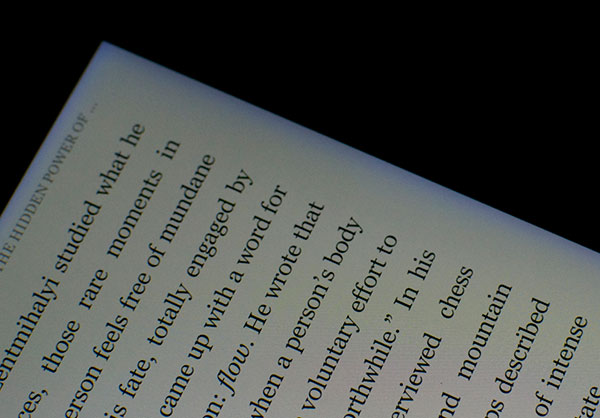
Kindle Fire kan de oplossing niet inschakelen: Reset de Kindle Fire als onderdeel 1 doet / plug in een andere nieuwe USB-kabel of oplader / plug in op een andere USB-poort / zorg ervoor dat je Media Transfer Protocol Porting Kit hebt geïnstalleerd.
Deel 4: mislukt om te openen en te houden Shut Down
- "Terwijl ik aan het lezen was, werd mijn Kindle Fire automatisch uitgeschakeld, ik weet zeker dat ik het apparaat gisteren heb opgeladen."
De meeste mensen zullen ontmoeten dat de Amazon Kindle Fire automatisch wordt uitgeschakeld. Er zijn veel mogelijke oorzaken. Misschien kunnen de ontladen batterij, het bevroren scherm, de time-out van het scherm, oververhitting en andere oorzaken ervoor zorgen dat Kindle Fire niet wordt ingeschakeld en geen situaties kan afsluiten.
Kindle Fire kan de oplossing niet inschakelen: laad de batterij op / stel je Kindle Fire opnieuw in door op de aan / uit-knop over 20 op 40 seconden te drukken / anders kan het een normale schermbeveiliging zijn, klik je op Instellingen> Scherm> Schermtime-out> stel de schermbeveiligingstimer hoger in of je kindle Fire wordt nooit Als de Kindle Fire oververhit / gereset is naar de fabrieksinstellingen, tik je op Instellingen> Apparaat> Resetten naar fabrieksinstellingen> Herstellen.
Deel 5: de laatste maar krachtige oplossing - Neem contact op met de klantendienst van Amazon en de lokale reparatie-technici
Nadat al die pogingen mislukken, is de laatste manier om hulp te zoeken bij professionele technici. De officiële Help-pagina van Kindle en Kindle Facebook-pagina zijn twee belangrijke informatiebronnen. Om snel Kindle Fire te krijgen, worden geen antwoorden geopend. Als je Kindle-apparaat nog steeds een beperkte garantie heeft, kun je contact met hen opnemen of contact opnemen met de plaatselijke Kindle-reparateurs om de Black Screen Kindle Fire onmiddellijk te repareren.